Azure에서 Windows Server 장애 조치(Failover) 클러스터링 및 파일 공유를 사용하는 SAP ASCS/SCS 인스턴스 다중 SID 고가용성
Windows
Azure 내부 부하 분산 장치를 사용하여 여러 가상 IP 주소를 관리할 수 있습니다.
SAP를 배포한 경우 내부 부하 분산 장치를 사용하여 SAP 중앙 서비스(ASCS/SCS) 인스턴스에 대한 Windows 클러스터 구성을 만들 수 있습니다.
이 문서에서는 파일 공유를 사용하는 기존 WSFC(Windows Server 장애 조치(failover) 클러스터링) 클러스터에 추가 SAP ASCS/SCS 클러스터형 인스턴스를 설치하여 단일 ASCS/SCS 설치에서 SAP 다중 SID 구성으로 이동하는 방법을 중점적으로 설명합니다. 이 프로세스가 완료되면 SAP 다중 SID 클러스터가 구성됩니다.
참고 항목
이 기능은 Azure Resource Manager 배포 모델에만 사용할 수 있습니다.
각 Azure 내부 부하 분산 장치에 대한 프라이빗 프런트 엔드 IP의 수에 제한이 있습니다.
하나의 WSFC 클러스터에서 SAP ASCS/SCS 인스턴스의 최대수는 각 Azure 내부 부하 분산 장치에 대한 개인 프런트 엔드 IP의 최대수와 같습니다.
이 설명서에 도입한 구성은 아직 Azure 가용성 영역에 사용하도록 지원되지 않습니다.
부하 분산 장치 제한에 대한 자세한 내용은 네트워킹 제한: Azure Resource Manager에서 "부하 분산 장치당 프라이빗 프런트 엔드 IP" 섹션을 참조하세요. 또한 Azure 부하 분산 장치의 기본 SKU 대신 Azure 표준 Load Balancer SKU 사용도 고려하세요.
필수 조건
이 다이어그램처럼 파일 공유를 사용하는 한 SAP ASCS/SCS 인스턴스에 사용되는 WSFC 클러스터가 이미 구성되어 있어야 합니다.
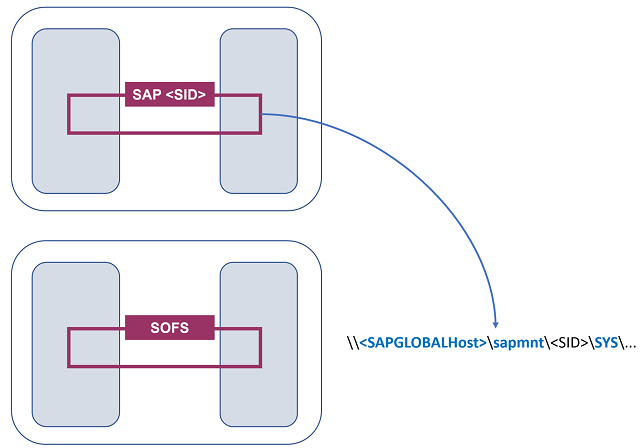
그림 1: 두 클러스터에 배포된 SAP ASCS/SCS 인스턴스 및 SOFS
Important
설치 프로그램은 다음 조건을 충족해야 합니다.
- SAP ASCS/SCS 인스턴스는 동일한 WSFC 클러스터를 공유해야 합니다.
- 서로 다른 SAP SID에 속한 서로 다른 SAP 글로벌 호스트 파일 공유는 동일한 SOFS 클러스터를 공유해야 합니다.
- SAP ASCS/SCS 인스턴스와 SOFS 공유는 동일한 클러스터에서 결합되지 않아야 합니다.
- 각 DBMS(데이터베이스 관리 시스템) SID에는 해당하는 고유한 전용 WSFC 클러스터가 있어야 합니다.
- 하나의 SAP 시스템 SID에 속하는 SAP 애플리케이션 서버에는 고유한 전용 VM이 있어야 합니다.
- 동일한 클러스터에서 인큐 복제 서버1과 인큐 복제 서버2를 함께 사용하는 것은 지원되지 않습니다.
파일 공유를 사용하는 SAP ASCS 다중 SID 아키텍처
목적은 여기에서 설명한 것처럼 동일한 WSFC 클러스터에서 여러 SAP ASCS(Advanced Business Application Programming) 또는 SAP Java(SCS) 클러스터링된 인스턴스를 설치하는 것입니다.
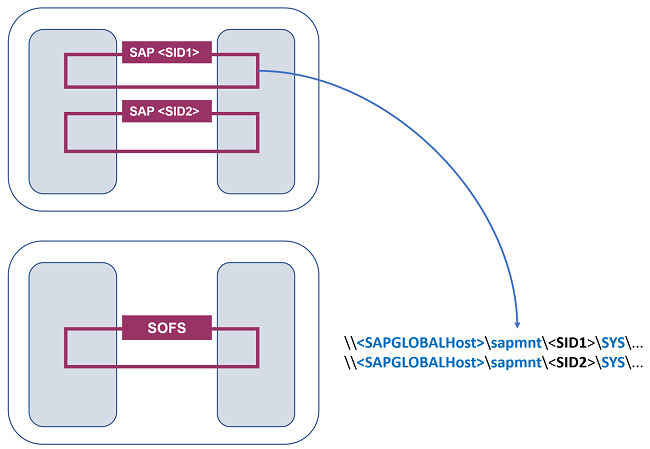
그림 2: 두 클러스터에 SAP 다중 SID 구성
추가 SAP <SID2> 시스템을 설치하는 방법은 한 <SID> 시스템을 설치하는 방법과 동일합니다. ASCS/SCS 클러스터 및 파일 공유 SOFS 클러스터에서 두 개의 추가 준비 단계가 필요합니다.
SAP 다중 SID 시나리오에 대한 인프라 준비
도메인 컨트롤러에서 인프라 준비
예를 들어 <SID2> = PR2를 사용하여 <Domain>\SAP_<SID2>_GlobalAdmin 도메인 그룹을 만듭니다. 도메인 그룹 이름은 <Domain>\SAP_PR2_GlobalAdmin입니다.
ASCS/SCS 클러스터에서 인프라 준비
기존 ASCS/SCS 클러스터에서 두 번째 SAP <SID>에 대한 인프라를 준비해야 합니다.
- DNS 서버에서 클러스터형 SAP ASCS/SCS 인스턴스의 가상 호스트 이름을 만듭니다.
- PowerShell을 사용하여 기존 Azure 내부 부하 분산 장치에 IP 주소를 추가합니다.
이러한 단계는 SAP 다중 SID 시나리오를 위한 인프라 준비에 설명되어 있습니다.
기존 SAP 글로벌 호스트를 사용하여 SOFS 클러스터에서 인프라 준비
첫 번째 SAP <SID1> 시스템의 기존 <SAPGlobalHost> 및 Volume1을 재사용할 수 있습니다.
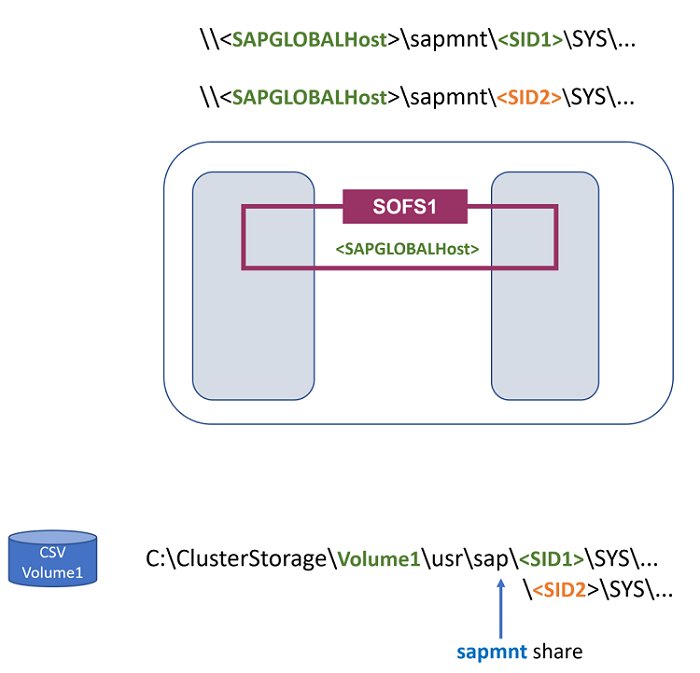
그림 3: 다중 SID SOFS가 SAP 글로벌 호스트 이름과 같음
Important
두 번째 SAP <SID2> 시스템의 경우 동일한 Volume1 및 동일한 <SAPGlobalHost> 네트워크 이름이 사용됩니다. SAPMNT를 다양한 SAP 시스템의 공유 이름으로 이미 설정했으므로 <SAPGlobalHost> 네트워크 이름을 다시 사용하려면 동일한 Volume1을 사용해야 합니다.
<SID2> 전역 호스트의 파일 경로는 C:\ClusterStorage\Volume1\usr\sap<SID2>\SYS입니다.
<SID2> 시스템의 경우 SOFS 클러스터에서 SAP 글로벌 호스트 ..\SYS. 폴더를 준비해야 합니다.
<SID2> 인스턴스에 대한 SAP 글로벌 호스트를 준비하려면 다음 PowerShell 스크립트를 실행합니다.
##################
# SAP multi-SID
##################
$SAPSID2 = "PR2"
$DomainName2 = "SAPCLUSTER"
$SAPSIDGlobalAdminGroupName2 = "$DomainName2\SAP_" + $SAPSID2 + "_GlobalAdmin"
# SAP ASCS/SCS cluster nodes
$ASCSCluster2Node1 = "ja1-ascs-0"
$ASCSCluster2Node2 = "ja1-ascs-1"
# Define the SAP ASCS/SCS cluster node computer objects
$ASCSCluster2ObjectNode1 = "$DomainName2\$ASCSCluster2Node1$"
$ASCSCluster2ObjectNode2 = "$DomainName2\$ASCSCluster2Node2$"
# Create usr\sap\.. folders on CSV
$SAPGlobalFolder2 = "C:\ClusterStorage\Volume1\usr\sap\$SAPSID2\SYS"
New-Item -Path $SAPGlobalFolder2 -ItemType Directory
# Add permissions for the SAP SID2 system
Grant-SmbShareAccess -Name sapmnt -AccountName $SAPSIDGlobalAdminGroupName2, $ASCSCluster2ObjectNode1, $ASCSCluster2ObjectNode2 -AccessRight Full -Force
$UsrSAPFolder = "C:\ClusterStorage\Volume1\usr\sap\"
# Set file and folder security
$Acl = Get-Acl $UsrSAPFolder
# Add the security object of the SAP_<sid>_GlobalAdmin group
$Ar = New-Object system.security.accesscontrol.filesystemaccessrule($SAPSIDGlobalAdminGroupName2,"FullControl", 'ContainerInherit,ObjectInherit', 'None', 'Allow')
$Acl.SetAccessRule($Ar)
# Add the security object of the clusternode1$ computer object
$Ar = New-Object system.security.accesscontrol.filesystemaccessrule($ASCSCluster2ObjectNode1,"FullControl",'ContainerInherit,ObjectInherit', 'None', 'Allow')
$Acl.SetAccessRule($Ar)
# Add the security object of the clusternode2$ computer object
$Ar = New-Object system.security.accesscontrol.filesystemaccessrule($ASCSCluster2ObjectNode2,"FullControl",'ContainerInherit,ObjectInherit', 'None', 'Allow')
$Acl.SetAccessRule($Ar)
# Set security
Set-Acl $UsrSAPFolder $Acl -Verbose
다른 SAP 글로벌 호스트를 사용하여 SOFS 클러스터에서 인프라 준비
두 번째 SOFS를 구성할 수 있습니다(예를 들어 두 번째 <SID2>에 대해 <SAPGlobalHost2> 및 다른 Volume2를 사용하여 두 번째 SOFS 클러스터 역할 구성).
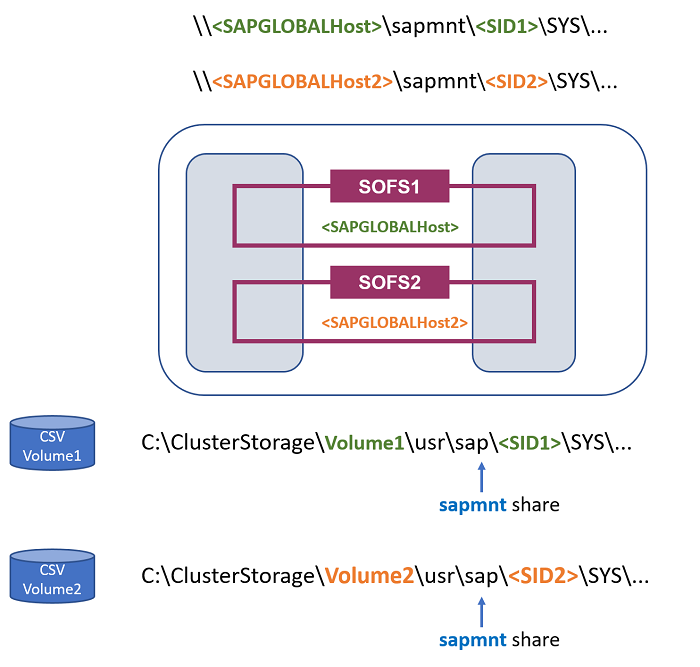
그림 4: 다중 SID SOFS가 SAP 글로벌 호스트 이름 2와 같음
<SAPGlobalHost2>로 두 번째 SOFS 역할을 만들려면 다음 PowerShell 스크립트를 실행합니다.
# Create SOFS with SAP Global Host Name 2
$SAPGlobalHostName = "sapglobal2"
Add-ClusterScaleOutFileServerRole -Name $SAPGlobalHostName
두 번째 Volume2를 만듭니다. 이 PowerShell 스크립트를 실행합니다.
New-Volume -StoragePoolFriendlyName S2D* -FriendlyName SAPPR2 -FileSystem CSVFS_ReFS -Size 5GB -ResiliencySettingName Mirror
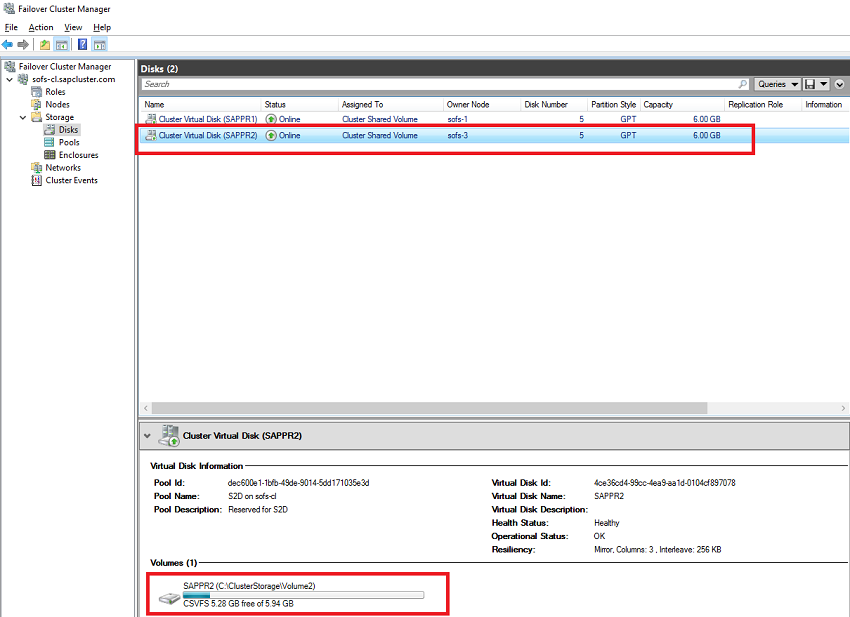
그림 5: 장애 조치(Failover) 클러스터 관리자의 두 번째 Volume2
두 번째 <SID2>에 대한 SAP 글로벌 폴더를 만들고 파일 보안을 설정합니다.
이 PowerShell 스크립트를 실행합니다.
# Create a folder for <SID2> on a second Volume2 and set file security
$SAPSID = "PR2"
$DomainName = "SAPCLUSTER"
$SAPSIDGlobalAdminGroupName = "$DomainName\SAP_" + $SAPSID + "_GlobalAdmin"
# SAP ASCS/SCS cluster nodes
$ASCSClusterNode1 = "ascs-1"
$ASCSClusterNode2 = "ascs-2"
# Define SAP ASCS/SCS cluster node computer objects
$ASCSClusterObjectNode1 = "$DomainName\$ASCSClusterNode1$"
$ASCSClusterObjectNode2 = "$DomainName\$ASCSClusterNode2$"
# Create usr\sap\.. folders on CSV
$SAPGlobalFolder = "C:\ClusterStorage\Volume2\usr\sap\$SAPSID\SYS"
New-Item -Path $SAPGlobalFOlder -ItemType Directory
$UsrSAPFolder = "C:\ClusterStorage\Volume2\usr\sap\"
# Set file and folder security
$Acl = Get-Acl $UsrSAPFolder
# Add the file security object of the SAP_<sid>_GlobalAdmin group
$Ar = New-Object system.security.accesscontrol.filesystemaccessrule($SAPSIDGlobalAdminGroupName,"FullControl", 'ContainerInherit,ObjectInherit', 'None', 'Allow')
$Acl.SetAccessRule($Ar)
# Add the security object of the clusternode1$ computer object
$Ar = New-Object system.security.accesscontrol.filesystemaccessrule($ASCSClusterObjectNode1,"FullControl",'ContainerInherit,ObjectInherit', 'None', 'Allow')
$Acl.SetAccessRule($Ar)
# Add the security object of the clusternode2$ computer object
$Ar = New-Object system.security.accesscontrol.filesystemaccessrule($ASCSClusterObjectNode2,"FullControl",'ContainerInherit,ObjectInherit', 'None', 'Allow')
$Acl.SetAccessRule($Ar)
# Set security
Set-Acl $UsrSAPFolder $Acl -Verbose
두 번째 SAP<SID2>에 대해 <SAPGlobalHost2> 호스트 이름을 사용하여 Volume2에 SAPMNT 파일 공유를 만들려면 장애 조치(failover) 클러스터 관리자에서 파일 공유 추가 마법사를 시작합니다.
saoglobal2 SOFS 클러스터 그룹을 마우스 오른쪽 단추로 클릭하고 파일 공유 추가를 선택합니다.
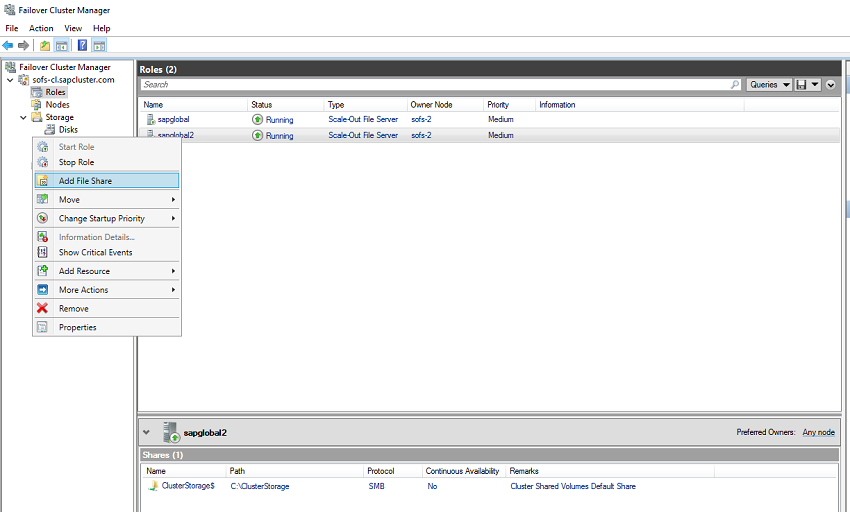
그림 6: "파일 공유 추가" 마법사 시작
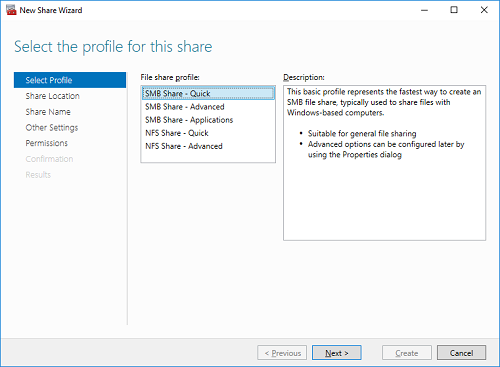
그림 7: "SMB 공유 – 빠르게" 선택
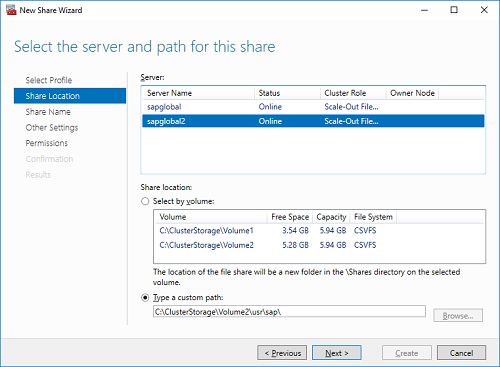
그림 8: "sapglobalhost2"를 선택하고 Volume2에 경로 지정
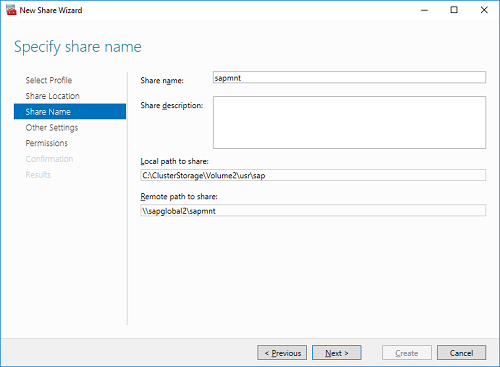
그림 9: 파일 공유 이름을 "sapmnt"로 설정
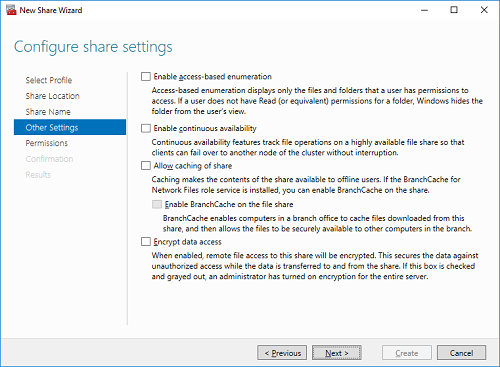
그림 10: 모든 설정 사용 안 함
다음에 대해 모든 권한을 파일 및 sapmnt 공유에 할당합니다.
- SAP_<SID>_GlobalAdmin 도메인 사용자 그룹
- ASCS/SCS 클러스터 노드 ascs-1$ 및 ascs-2$의 컴퓨터 개체
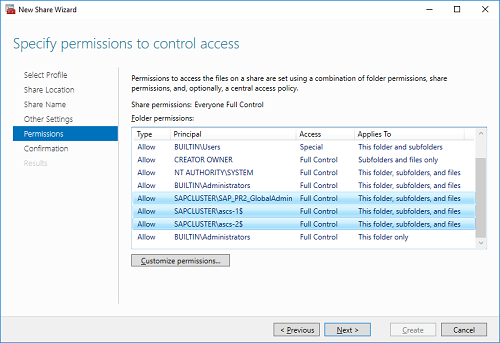
그림 11: 사용자 그룹 및 컴퓨터 계정에 대한 "모든 권한" 할당
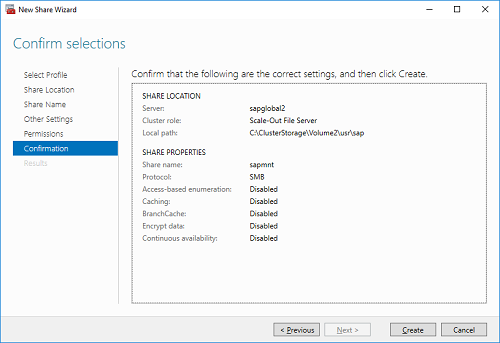
그림 12: "만들기" 선택
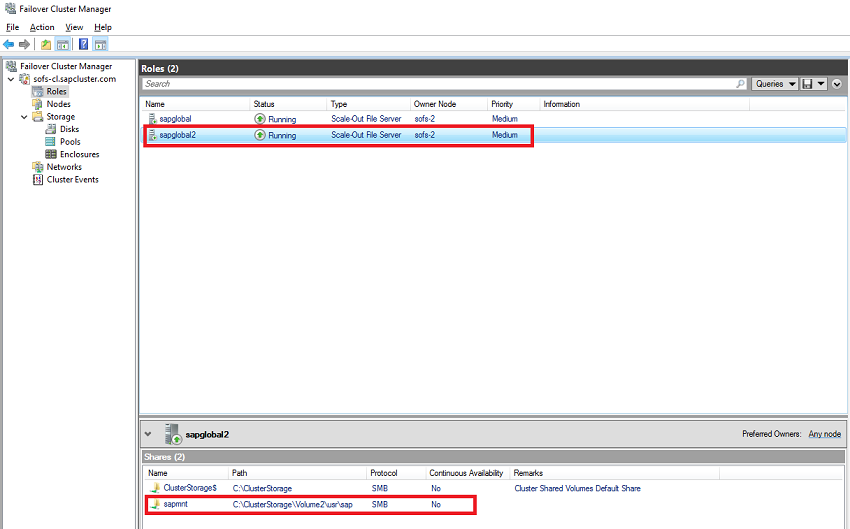
그림 13: 두 번째 sapmnt가 sapglobal2 호스트에 바인딩되고 Volume2 생성
SAP NetWeaver 다중 SID 설치
SAP <SID2> ASCS/SCS 및 ERS 인스턴스 설치
한 SAP <SID2>에 대해 설명된 것과 동일한 설치 및 구성 단계를 따릅니다.
DBMS 및 SAP 애플리케이션 서버 설치
앞에서 설명한 대로 DBMS 및 SAP 애플리케이션 서버를 설치합니다.
다음 단계
[공유 디스크 없이 장애 조치(Failover) 클러스터에 ASCS/SCS 인스턴스 설치][sap-official-ha-file-share-document]: HA 파일 공유에 대한 공식 SAP 지침